Optimera din Chrome Browsing Experience med dessa 13 tillägg
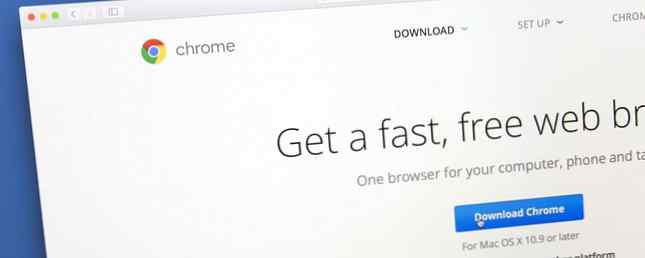
Även om du kärlek Chrome, det finns en sak du inte kan neka: det är inte perfekt. Chrome skulle vara en tråkig röra utan förlängningar - i själva verket är förlängningslandskapet ensam vanligtvis det som ger Chrome den vinnande kanten i webbläsars jämförelser. Vilken webbläsare är bäst? Edge vs Chrome vs Opera vs Firefox Vilken webbläsare är bäst? Edge vs Chrome vs Opera vs Firefox Den webbläsare du använder just nu kanske inte är den bästa för dig. Webbläsararenan ändras så ofta att dina slutsatser från jämförelser som gjordes i fjol kan vara helt fel i år. Läs mer .
Enkelt uttryckt är Chrome-upplevelse med och utan följande tillägg som natt och dag. Du vet hur vissa människor säger att de känner sig fasta i att använda Chrome, jag hatar Google Chrome, men jag är fastad i den. Här är varför jag hatar Google Chrome men jag är fastad i den. Här är varför I Chrome-mot-Firefox-kriget håller jag på sidan med Google-användarna. Men jag vill inte. Chrome är min webbläsare av val eftersom den har funktioner som jag inte kan leva utan. Läs mer ? Extensions som dessa är en stor anledning varför. Förbered dig för att skalorna skalas av dina ögon.
1. OneTab
Om det finns ett gemensamt klagomål som delas av alla Chrome-användare, är det att Chrome använder alltför mycket RAM. Varför använder Chrome så mycket RAM? (Och hur man fixar det just nu) Varför använder Chrome så mycket RAM? (Och hur man fixar det just nu) Men varför använder Chrome så mycket RAM, speciellt jämfört med andra webbläsare? Och vad kan du göra för att hålla det i kontroll? Läs mer. Det finns en anledning till detta: RAM är det som gör det möjligt att vara så snabb, stabil och säker. Men nackdelen? Varje ytterligare flik kräver mer RAM, och om du går slut på RAM, sänker systemet ditt dramatiskt.
Det finns en anledning till detta: RAM är det som gör det möjligt att vara så snabb, stabil och säker. Men nackdelen? Varje ytterligare flik kräver mer RAM, och om du går slut på RAM, sänker systemet ditt dramatiskt.

Det är därför du behöver OneTab. Med ett knapptryckning stryker OneTab bort alla dina aktuella flikar i en lista för säker förvaring. Du kan sedan återställa dessa flikar senare, antingen som du behöver dem eller allt på en gång. Det låter dig jonglera dussintals flikar utan att slösa bort värdefullt RAM - det bästa av båda världarna.
Ladda ner - OneTab (Free)
2. Den stora suspenderaren
Ett annat vanligt klagomål involverar Chromes höga CPU-användning 3 Snabba tips för att minska Chrome: s CPU-användning och batteriavlopp 3 Snabba tips för att minska Chrome: s CPU-användning och batteridränering Har Chrome använt för mycket CPU och dränerar batteriet? Det kan finnas ett sätt för dig att minska dess påverkan. Läs mer .
Å ena sidan behöver Chrome mycket CPU-cykler för att ge en smidig och snygg upplevelse. Å andra sidan kan detta döda batteriets livslängd. Därför borde du inte använda Chrome på bärbara datorer som MacBooks Safari vs Chrome för Mac: 10 skäl att du inte ska använda Chrome Safari vs Chrome för Mac: 10 skäl du borde 't Använd Chrome Chrome är för många personer det första som installeras på en ny MacBook. Det är vettigt: i sin tid började Chrome bli rykte för att vara lätt och snabbt. Läs mer .

Normalt håller Chrome alla öppna flikar aktiva. Om du har JavaScript-tunga eller Flash-tunga sidor öppna, fortsätter de att springa i bakgrunden även om du växlar till en annan flik. Den stora suspenderaren Minskar CPU-användningen genom att suspendera inaktiva flikar och återställa dem när du behöver dem.
Ladda ner - The Great Suspender (Free)
3. FreshStart
Så långt som sessionscheferna går, Nystart är en av de bästa. Du har förmodligen annorlunda “uppsättningar” av flikar, eller hur? Till exempel kan du få några flikar relaterade till fotografering, ett fåtal relaterade till arbete, vissa för spel, andra för nyheter etc. Att hantera alla kan vara hektiska.

Med denna förlängning kan du skapa separata grupper av flikar, kallade sessioner, som du kan fritt växla mellan. Dessutom kan FreshStart autosave sessioner om några minuter och fungera som ett verktyg för att krascha. Det är överraskande användbart om du är som jag och brukar hålla tiotals flikar öppna hela tiden.
Ladda ner - FreshStart (gratis)
Tips: Glöm inte Chrome användarprofiler, en inbyggd funktion som låter dig skapa separata profiler som har egna surfhistoriker, flikar, cookies, lösenord och mer. Läs mer om varför du borde börja använda Chrome-profiler.
4. Magic Actions för YouTube
Av alla de YouTube-förbättrade tilläggen för Chrome hittar du inte en bättre än Magic Actions för YouTube. Ta inte bara mitt ord för det: den här utvidgningen har ett nästan perfekt betyg baserat på mer än 110 000 recensioner. Det blir inte mycket bättre än det.

Viktiga funktioner inkluderar scroll wheel volymkontroll, teman Cinema Mode, ett-klick skärmdumpar, betyg förhandsvisningar, förbättrade kommentera detaljer, automatisk upprepa, auto hide kontroller och mer.
Ladda ner - Magic Actions för YouTube (gratis)
5. Datasparare
Om månadsdatapapper är ett problem för dig - ett problem som växer vanligare varje dag Varför finns datakapslar och hur kan du byta dem? Varför finns datakapslar och hur kan du kringgå dem? Internetleverantörer och mobila datapapper är banan för de dagliga Internetanvändarna. Varför finns dessa? Finns det några sätt du kan komma runt dem? Här är vad vi vet. Läs mer - då vill du installera Datasparare direkt.Denna förlängning använder Googles servrar för att komprimera webbdata innan den når dig, vilket minimerar onödigt bandbreddsslag. Krypterade sidor komprimeras inte.
Denna förlängning använder Googles servrar för att komprimera webbdata innan den når dig, vilket minimerar onödigt bandbreddsslag. Krypterade sidor komprimeras inte.

Det är ganska mycket exakt samma sak som Operas Turbo Mode-funktion, men nyckelfaktorn är att din trafik är dirigerad via Google. Hur mycket förtroende har du? Medan det inte finns några bevis för att din integritet kommer att brytas med denna tillägg, kan försiktiga användare kanske undvika det ändå. Men besparingarna är riktiga.
Ladda ner - Datasparare (gratis)
6. Mercury Reader
Hur ofta stöter du på en intressant artikel som är försvagad av annonser, popup-fönster, överdrivna länkar och andra distraherande element? Mercury Reader är klicklösningen som avlägsnar det onödiga, förbättrar läsbarheten och överlag gör webben bekvämare att bläddra.

Det här kan också vara ett litet men effektivt sätt att minska Chrome: s RAM-användning, åtminstone på webbplatser som överbelastas med annonser, bilder och videor.
Ladda ner - Mercury Reader (Free)
7. Koppla ur
Orolig för integritet? Sanningen är att du spåras hela tiden när du surfar på webben, och Koppla från slåss mot spårarna.
Genom att blockera de osynliga spårare som finns på de flesta webbsidor, ger Disconnect inte bara dig lugn utan ökar också sidladdningstiderna. Det är så bra det The New York Times kallade det bästa integritetsverktyget år 2016. Observera dock att Avbryt kan vara inkompatibel med vissa typer av blockeringsapparater.
Ladda ner - Koppla bort (gratis)
8. LastPass
Dessa dagar är lösenordshanterare väsentliga Du måste börja använda en lösenordshanterare Just nu måste du börja använda en lösenordshanterare Just nu ska alla använda en lösenordshanterare. Faktum är att du inte använder ett lösenordshanterare med större risk att bli hackad! Läs mer . Vem har tid eller mental energi att memorera ett miljon olika starka lösenord? Ingen, det är vem. Men å andra sidan borde du inte använda samma lösenord för alla dina konton,
Men å andra sidan borde du inte använda samma lösenord för alla dina konton, annars kan en läcka kompromissa allt.
Låta Lastpass hantera allt detta för dig. Det genererar obrottliga lösenord för alla dina webbkonton och kommer ihåg dem så att du inte behöver. Allt du behöver är ett enda huvudlösenord. Det är garanterat att spara tid Hur du använder Googles produktivitetsverktyg för att maximera din tid Hur du använder Googles produktivitetsverktyg för att maximera din tid Google Keep, Google Kalender och Gmail är produktivitetsverktyg som kan hjälpa dig att hantera din tid. Vi visar hur du kan använda Googles fria verktyg för att optimera din arbetsdag. Läs mer samtidigt som du håller dig säkrare än någonsin tidigare.
Ladda ner - LastPass (Gratis)
9. SmartUp-gester
Kortkommandon för webbläsare kan vara snyggt, men webben brukar bläddra med en mus - och byta från mus till tangentbord så att musen är ineffektiv. Så varför skapa inte genvägar för din mus istället?

SmartUp-gester ger musen gestfunktionalitet och låter dig anpassa dem men du vill. Olika gestformer utlöser olika åtgärder. Konvertera dina vanligaste handlingar till gester och du kommer att se en stor ökning i din webbläsande produktivitet.
Ladda ner - SmartUp-gester (gratis)
10. Google När
Skulle det inte vara trevligt om Googles lista med sökresultat berättade vilka länkar du klickat på innan spåra när du senast klickade på Google-sökresultat med detta Chrome-förlängningsspår när du senast klickade på Google-sökresultat med denna Chrome-förlängning med detta gratis Chrome-förlängning kan du nu se vilka Google-sökresultat du redan har besökt och när du senast besökte dem. Läs mer ? Och inte bara det men också när du senast klickade på dem?
Det kan vara användbart på två sätt: slösa inte tid på gamla länkar och hitta den länken du besökte den andra dagen.

Google När gör det här för dig Installera bara det och du är bra att gå. Självklart fungerar det bara på Google, så du har ingen lycka om du använder DuckDuckGo eller Bing.
Ladda ner - Google När (Gratis)
11. Sök förhandsgranskning
Här är ett annat sätt att förbättra sökresultaten. Sök förhandsgranskning lägger till miniatyrer för webbplatsen bredvid varje, plus popularitet betyg och relaterade länkar som du kan hitta intressanta.

Och till skillnad från Google När arbetar den här med tre andra motorer: DuckDuckGo, Bing och Yahoo.
Ladda ner - Sök Förhandsvisning (Gratis)
12. IE Tab
Vissa webbplatser på webben har fastnat i det förflutna. De fungerar inte om du inte använder Internet Explorer (IE), vilket är en stor smärta eftersom IE inte är precis den säkraste eller användbar webbläsaren. Jag skulle hellre hoppa över en webbplats helt än starta IE.

Lyckligtvis, den IE-fliken förlängning ger en kompromiss. Det lanserar en ny flik som använder IE-renningsmotorn, så att du kan bläddra på webben med IE i Chrome. Detta är särskilt användbart som en testmetod för webbutvecklare som fortfarande behöver stödja IE-användare.
Ladda ner - IE Tab (Free)
13. User-Agent Switcher
Vissa webbplatser kan direkt begränsa åtkomst om de upptäcker att du använder en viss typ av webbläsare. Till exempel har Apple gjort webbplatser för Safari-bara tidigare och Microsoft har ett fåtal IE-only och Edge-only-webbplatser. Vid ett tillfälle avaktiverade Skype for Web även vissa funktioner på webbläsare utan Firefox.

Genom att ändra webbläsarens “användaragent,” du kan lura dessa webbplatser för att tro att du använder en annan webbläsare. User-Agent Switcher gör det enkelt att skapa egna användaragenter och växla mellan dem med ett klick. Läs mer om varför användaromvandlaren är användbar.
Ladda ner - User Agent Switcher (Free)
Vad är ditt måste-har Chrome-förlängningar?
En varning innan du dyker in och tar tag i varje förlängning i det här inlägget: Installering av för många tillägg kan påverka webbläsarens prestanda negativt. 3 Anledningar till varför du inte bör installera många webbläsarutvidgningar [Yttrande] 3 anledningar till att du inte bör installera många webbläsareförlängningar [Yttrande] Vi älskar alla våra webbläsare, och vi älskar alla de tillägg som du kan installera med dem. Vi älskar webbläsartillägg eftersom de tillåter oss att göra vad vi vill att webbläsaren ska göra det ... Läs mer. Det här är sant om du är på Chrome, Firefox, Edge eller någon annan webbläsare.
Så känner sig inte skyldig att införliva Allt av ovanstående. Välj bara de som verkar mest användbara för dig och ignorera resten. Men jag rekommenderar starkt Den stora suspenderaren, Magic Actions för YouTube, och Lastpass för alla.
Finns det några andra tillägg som optimerar Chrome-webbläsningsupplevelse? Vilka förlängningar anser du vara nödvändiga? Låt oss veta i kommentarerna nedan!
Bildkredit: IB Photography via Shutterstock.com
Utforska mer om: Browser Extensions, Google Chrome, Google Search, Internet Explorer, Lösenordshanteraren, Flikhantering.


